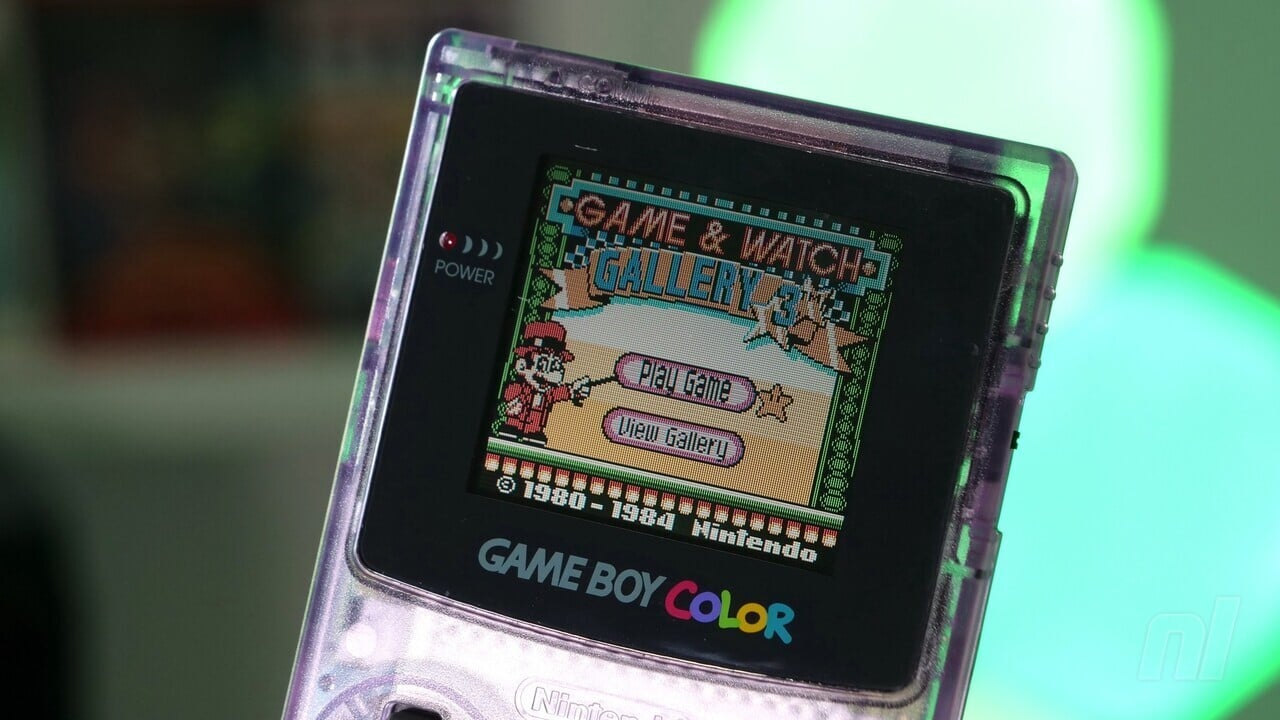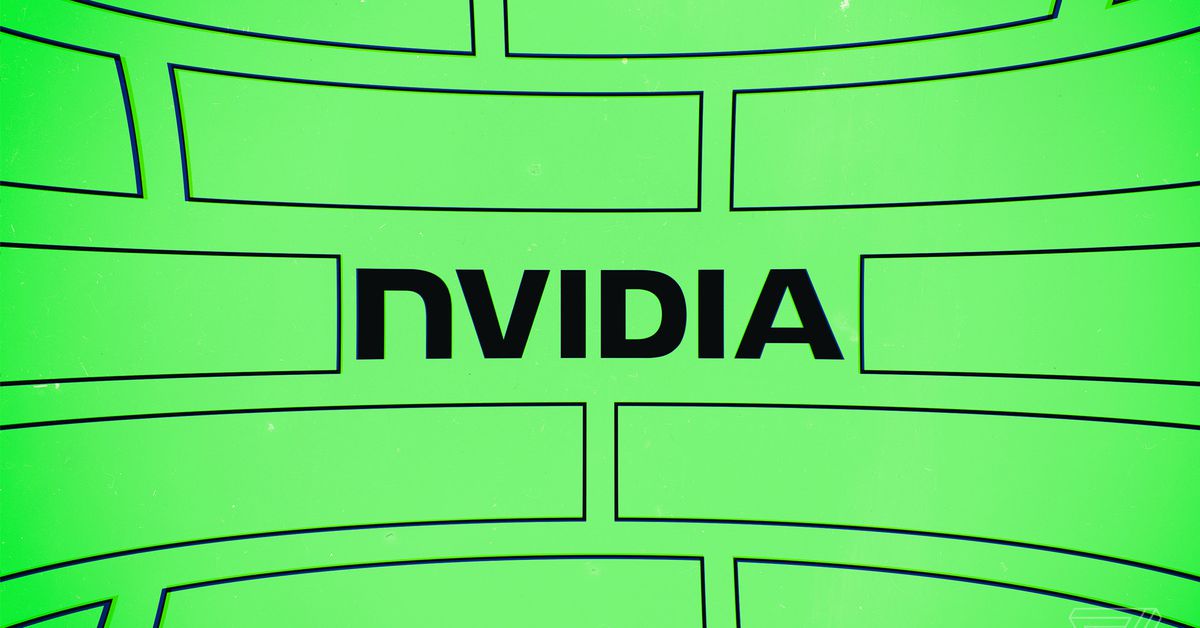Back Tap es una de las maneras más fáciles de poner una función de iPhone que usas todo el tiempo literalmente al alcance de tu mano. Es exactamente lo que parece: una forma de acceder a diferentes funciones del teléfono tocando la parte posterior del teléfono, como un botón adicional personalizable por el usuario. Fue introducido con iOS 14y la función funciona en dispositivos tan antiguos como el iPhone 8, que salió hace cinco años, por lo que es muy probable que tengas un teléfono compatible.
Vea cómo configurar Back Tap. Como referencia, seguí estos pasos en un iPhone 13 Pro Max con iOS 15.4.1.
- Vamos para Ajustes > Accesibilidad > Tono de llamada > Volver tono de llamada
- Escoger doble toque o Triple toque para definir una función personalizada para estos gestos
:no_upscale()/cdn.vox-cdn.com/uploads/chorus_asset/file/23440432/IMG_1909.jpg)
Qué puedes hacer
Para tocar dos o tres veces, tiene muchas opciones, demasiadas para enumerarlas aquí. Para empezar, puede asignar cualquiera de sus accesos directos a Back Tap, lo que abre un montón de posibilidades. Puede tocar la parte posterior de su teléfono para ordenar su Flat White de la tarde en el Starbucks de su vecindario, comience su clase diaria de español en Duolingo, o envía un mensaje de texto a alguien en tus contactos. Ellos existen toneladas de cosas que puedes hacer con atajos y, a su vez, muchas cosas que puedes hacer con solo tocar la parte posterior de tu iPhone.
Además de los accesos directos, estas son algunas de las otras formas de personalizar Back Tap:
- Puede acceder a funciones del sistema como iniciar la cámara, encender la linterna, tomar una captura de pantalla o silenciar el teléfono. Todos estos son excelentes candidatos para un acceso rápido.
- También hay opciones de accesibilidad. Puede usar Leer pantalla para que Siri lea el texto en la pantalla, Lupa para usar la cámara de su teléfono como una lupa o Sonidos de fondo para reproducir ruido blanco.
- También puede desplazarse hacia arriba o hacia abajo asignando estas funciones a Back Tap.
Back Tap también puede iniciar su acceso directo de accesibilidad. Esta es otra función personalizable en el menú de accesibilidad que asigna una (o varias) funciones de accesibilidad para iniciar cuando hace triple clic en el botón lateral de su teléfono. Si lo desea, también puede asignar estas funciones a Back Tap; solo tendrá que configurarlo por separado. Vea cómo hacer esto:
- Vamos para Ajustes > Accesibilidad
- Desplácese hacia abajo para En general sección y toque Atajo de accesibilidad
- Toque las opciones que desea asignar al acceso directo
Si tiene varios roles asignados, aparecerá un menú que le pedirá que elija uno al iniciar el acceso directo de accesibilidad, al hacer triple clic en el botón lateral o al tocar Atrás. También puede cambiar el orden en que aparecen: al seleccionar sus funciones de accesibilidad, mantenga presionadas las tres barras a la derecha de cada opción para moverlas hacia arriba o hacia abajo en la lista.
:no_upscale()/cdn.vox-cdn.com/uploads/chorus_asset/file/23440435/IMG_1910.jpg)
:no_upscale()/cdn.vox-cdn.com/uploads/chorus_asset/file/23440436/IMG_1911.jpg)
Algunas de estas opciones se pueden asignar directamente con Back Tap, pero hay funciones adicionales que no encontrará allí, como la capacidad de aumentar el contraste de la pantalla y habilitar el control por voz.

«Introvertido. Solucionador de problemas. Aficionado total a la cultura pop. Estudiante independiente. Creador».